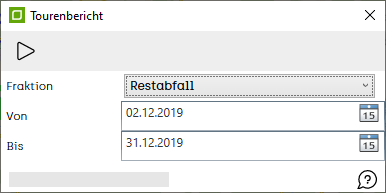Aufzeichnung auswerten über Touren: Unterschied zwischen den Versionen
Admin (Diskussion | Beiträge) |
Admin (Diskussion | Beiträge) |
||
| (8 dazwischenliegende Versionen desselben Benutzers werden nicht angezeigt) | |||
| Zeile 1: | Zeile 1: | ||
| − | ''[[Ressourcenmanager]] / [[Aufzeichnungen]] / | + | ''[[Ressourcenmanager]] / [[Aufzeichnungen]] / [[Aufzeichnungen_auswerten|Auswertungen]] / Tourenbericht'' |
---- | ---- | ||
| − | Wenn Sie eine Auswertung von Aufzeichnungen gefiltert nach Touren durchführen möchten, dann | + | Wenn Sie eine Auswertung von Aufzeichnungen gefiltert nach Touren durchführen möchten, dann wählen Sie im Register [[Aufzeichnungen]] des Ressourcenmanagers den Button '''Auswertungen''' und |
| + | |||
| + | anschließend das Tool '''...Tourenbericht''' aus. Nun erscheint der folgende Dialog: | ||
| − | |||
[[Image:Tourauswertung.png]] | [[Image:Tourauswertung.png]] | ||
| + | |||
| + | |||
| + | Wählen Sie nun die gewünschte Fraktion aus und legen Sie den Zeitraum fest, welche für die Auswertung verwendet werden sollen. | ||
| + | |||
| + | Klicken Sie nun auf [[Image:awm_play.png]] um die Auswertung zu starten. | ||
| + | |||
| + | Bei der Auswertung werden Aufzeichnungen, welche den Bearbeitungsstatus '''Unbrauchbar''' [[Image:awm_status_fail.png]] besitzen, nicht berücksichtigt. | ||
| + | |||
| + | Sobald die Auswertung abgeschlossen ist, wird die generierte CSV-Datei geöffnet. | ||
| + | |||
| + | |||
| + | In der Datei werden folgende Informationen pro Tour dargestellt: | ||
| + | |||
| + | * Datum | ||
| + | |||
| + | * Tour | ||
| + | |||
| + | * Fahrzeug | ||
| + | |||
| + | * Strecke (km) | ||
| + | |||
| + | * Fahrzeit (h) | ||
| + | |||
| + | * Gewicht (kg) | ||
| + | |||
| + | * Anzahl der Sammelstellen | ||
| + | |||
| + | * Anzahl der Entleerungen | ||
| + | |||
| + | |||
| + | ==Weiterlesen== | ||
| + | |||
| + | [[Aufzeichnung auswerten]] | ||
| + | |||
| + | [[Mehrere Aufzeichnungen auswerten]] | ||
Aktuelle Version vom 16. April 2020, 08:24 Uhr
Ressourcenmanager / Aufzeichnungen / Auswertungen / Tourenbericht
Wenn Sie eine Auswertung von Aufzeichnungen gefiltert nach Touren durchführen möchten, dann wählen Sie im Register Aufzeichnungen des Ressourcenmanagers den Button Auswertungen und
anschließend das Tool ...Tourenbericht aus. Nun erscheint der folgende Dialog:
Wählen Sie nun die gewünschte Fraktion aus und legen Sie den Zeitraum fest, welche für die Auswertung verwendet werden sollen.
Klicken Sie nun auf ![]() um die Auswertung zu starten.
um die Auswertung zu starten.
Bei der Auswertung werden Aufzeichnungen, welche den Bearbeitungsstatus Unbrauchbar ![]() besitzen, nicht berücksichtigt.
besitzen, nicht berücksichtigt.
Sobald die Auswertung abgeschlossen ist, wird die generierte CSV-Datei geöffnet.
In der Datei werden folgende Informationen pro Tour dargestellt:
- Datum
- Tour
- Fahrzeug
- Strecke (km)
- Fahrzeit (h)
- Gewicht (kg)
- Anzahl der Sammelstellen
- Anzahl der Entleerungen